Az Affinity Photo-ról rengeteg cikk van a blogon, és nem véletlenül. Rendkívül jó program, nagyon olcsó áron. A frissítéseket is plusz költség nélkül lehetett letölteni nyolc éven keresztül. A most megjelent 2-es verzió már nem tartozik bele ebbe a kedvezménybe, ez talán érthető is ennyi év után.
Jelenleg 40% engedménnyel vásárolható meg, 40,99 dollárba (kb. 17.500 Ft) kerül. A bevezetési promóciós időszakot követően 79,99 dollár lesz az ára. Kijött emellett az Affinity kreatív csomag is, amely az Affinity Photo, az Affinity Designer és az Affinity Publisher új verzióit tartalmazza, de mi csak az Affinity Photo-val foglalkozunk.
A CEWE Fotóvilág rengeteg fotókönyv szerkesztési eszközzel rendelkezik, és ha neked az bőven elég, akkor is szükséged lehet egy olyan programra, amivel a fotókat fel lehet javítani.
A program alapvető funkcióival – ha eddig még nem használtad – megismerkedhetsz a cikkekből, most csak az újdonságokat mutatom be.
Felhasználói felület
Kicsit megváltozott, de nem annyira, hogy ne lehessen mindent megtalálni, ha már használtad az AP-t.
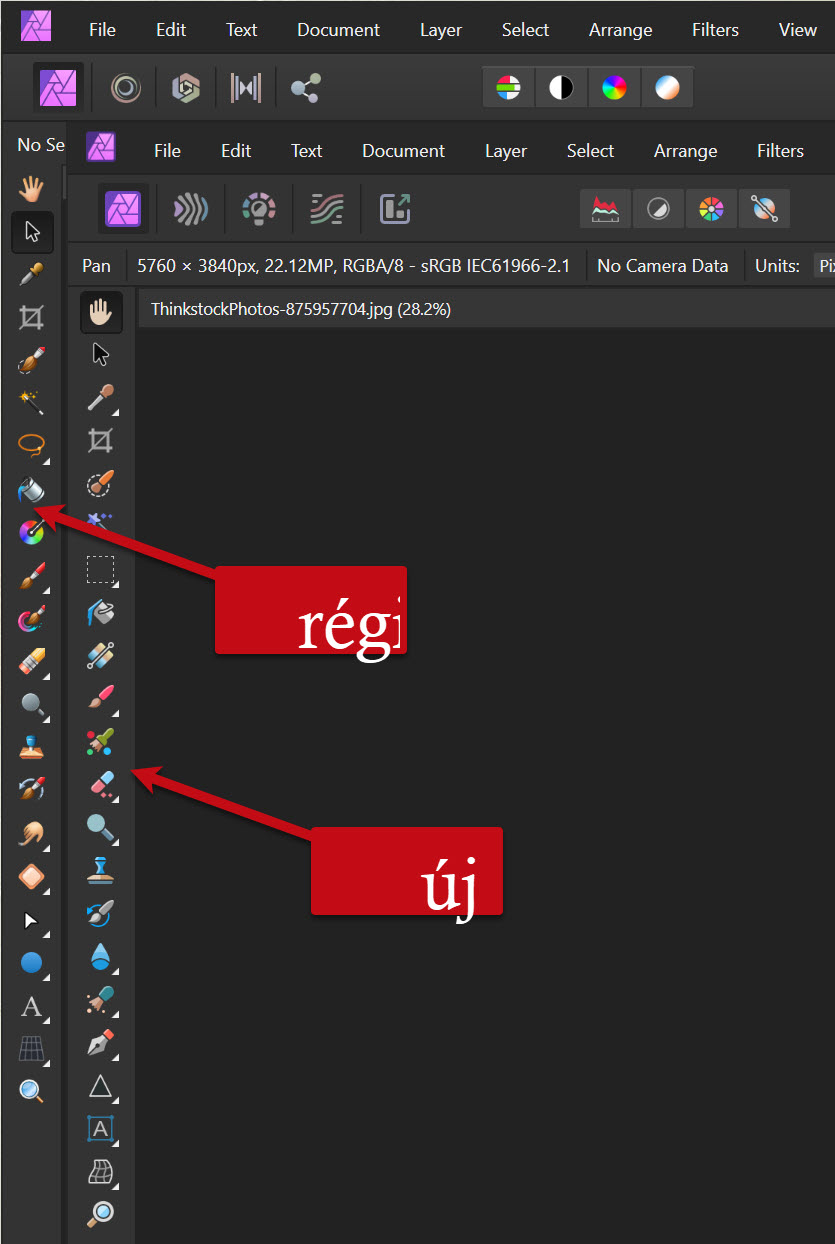
Összetett maszkok
Az összetett maszkok funkció lehetővé teszi, hogy több maszkot roncsolásmentesen kombináljunk egymással az add, intersect, subtract és XOR műveletek segítségével. A rétegpalettán a maszk ikonra kattintva több, szintén új maszk közül lehet választani. Itt találod a Compound Mask-ot, de a Layer → New Compound Mask Layer ugyanazt az eredményt adja.
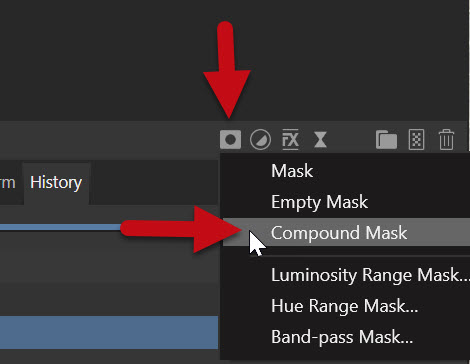
Az egyszerűség kedvéért most csak formákat választottam maszknak. A festőszín fehér legyen. Bármiből lehet maszkot készíteni, a Layer → Rasterize to Mask-kal. Ha vannak egyébként is maszkjaid scrapbook-os vásárlásokból, abból is. A maszkok többnyire fekete színűek, azt a a Ctrl+I-vel fehérré kell változtatni.
Nekem elsőre kicsit nyakatekert volt a használat, de aztán belejöttem:) Fontos, hogy ne legyen egyik réteg sem kijelölve, majd a New Compound Mask Layer.
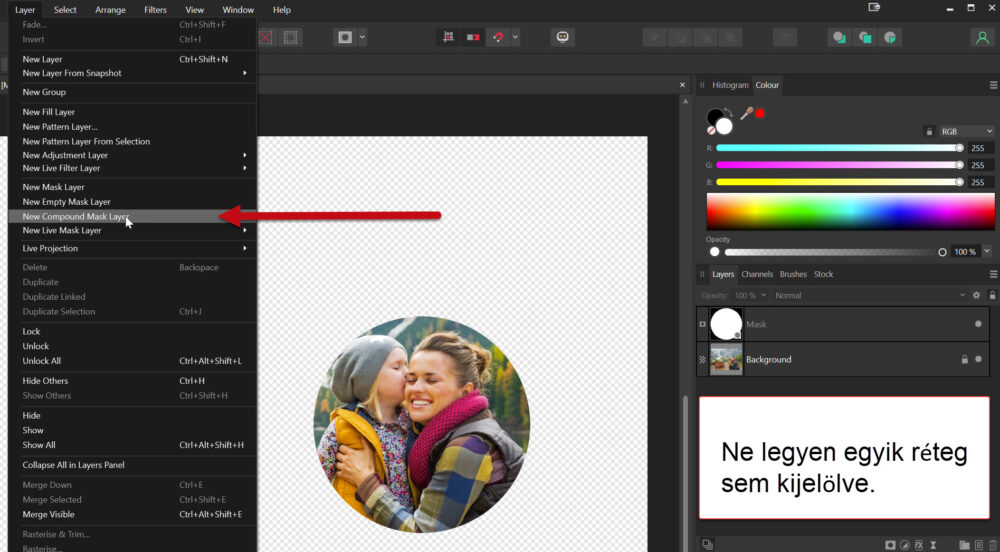
Egérrel rá kell húzni a összetett maszk rétegre. Látni, hogy itt három különböző maszk van, amit külön lehet mozgatni és méretezni.
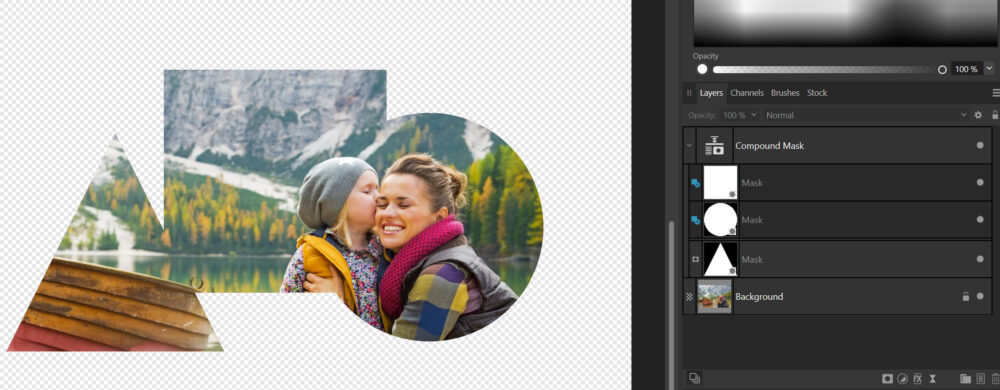
A jobb oldali kis ikonra kattintva lehet választani, hogy az adott maszk hogyan hasson az alatta lévőkre. Alapértelmezetten hozzáad, a következő kivon, az intersect a közös részeket maszkolja, a xor pedig pont a közöst hagyja ki a maszkolásból.
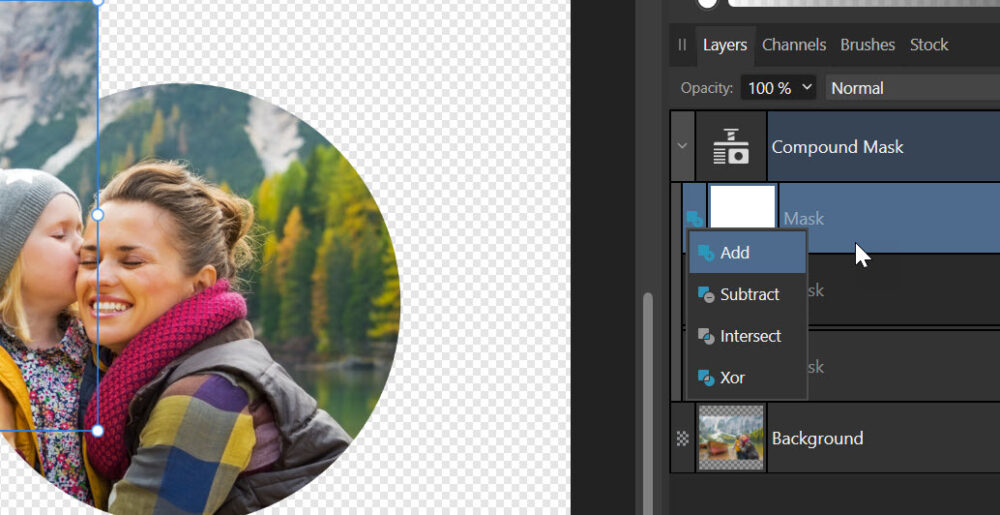
Ez tényleg nagyon klassz funkció. Photoshopban ha több maszkból akarunk egyet összehozni, akkor össze kell vonni a rétegeket, így már külön nem szerkeszthetők. Itt ez megoldható.
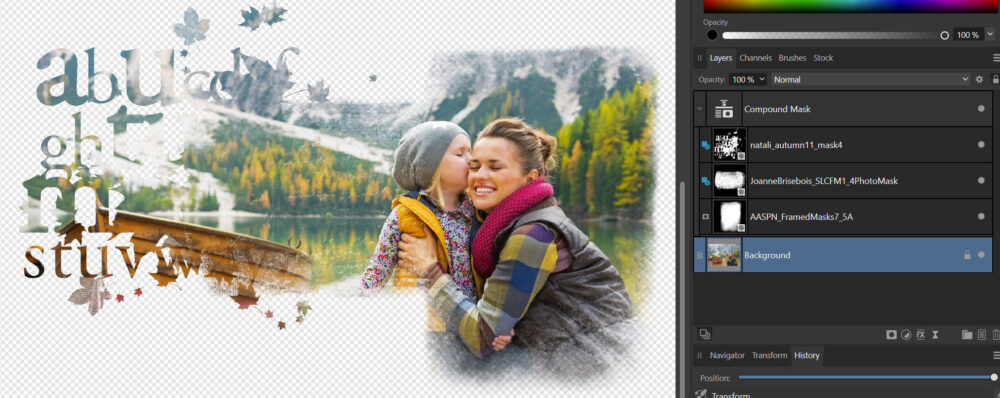
Live Masks
Az Affinity Photo 2 tartalmazza a Live Masks funkciót is, amely egy olyan nem destruktív maszk, amely automatikusan frissül az alapul szolgáló kép tulajdonságai alapján. Három ilyen maszk van.
Luminosity Range Mask
Meghatározott fényerősség-tartományok maszkolása. Így csak az árnyékokat, csak a csúcsfényeket, vagy a kettő közötti bármely fényerősség-tartomány pontosan beállítható.
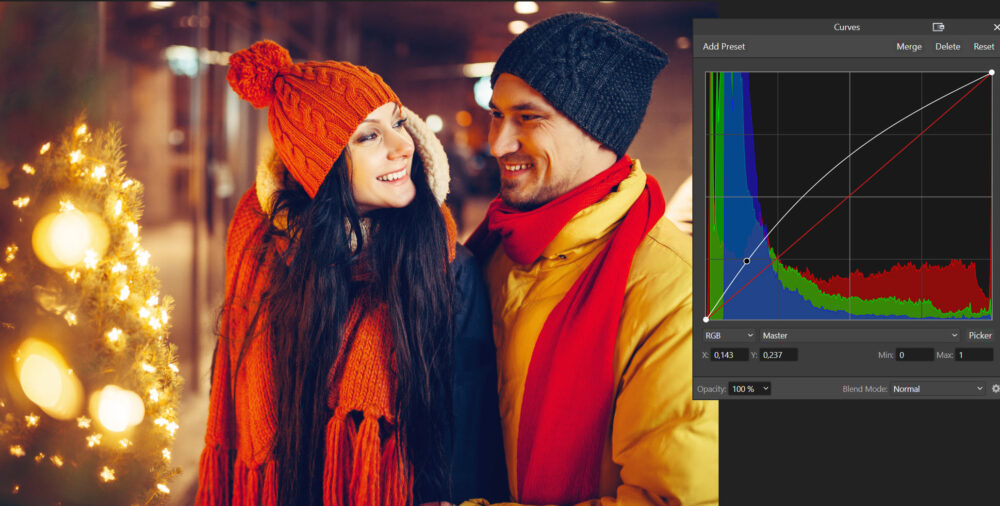
A Curves-szel világosítottam, ami a kép egészére hat. Ha ehhez rendelünk egy Luminosity Range Mask-ot (vagy a Layer menüből vagy a rétegpaletta alján a Mask Layer-rel), szabályozni tudjuk, mely világossági részekre hasson a korrekció. A Preview-t bekapcsolva csak a maszkot látjuk. Ahol fekete, ott nem jut át a hatás, ahol fehér, ott igen.

Adott esetben a világos fények nem égnek ki, csak az árnyékos részek világosodnak.
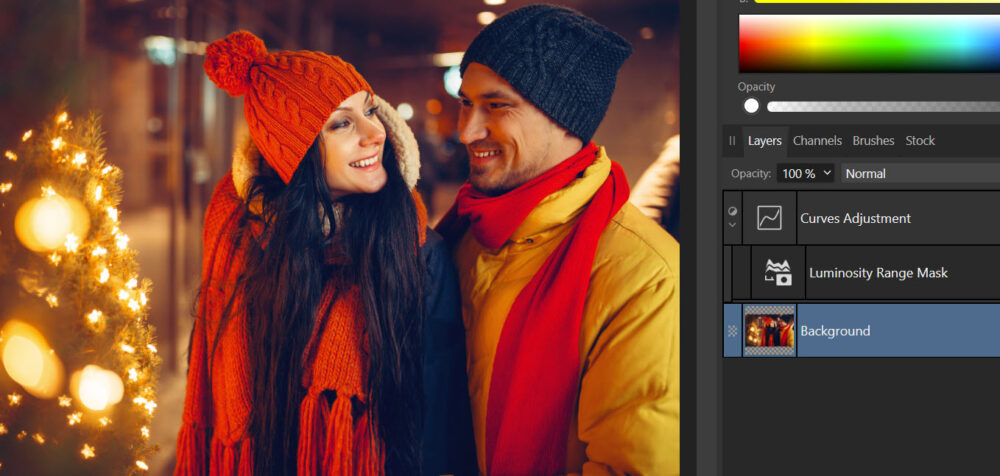
Hue Range Mask
Az elv itt is ugyanaz, csak itt színtartományok szerint maszkolunk. A körön lehet az árnyalatokat beállítani.
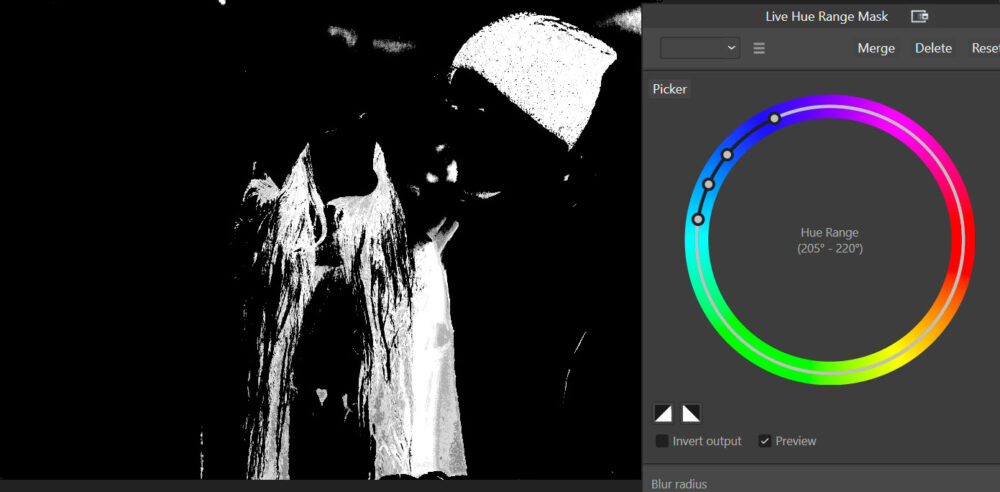
Az eredmény, hogy itt, hogy csak a kékes színek lettek világosabbak.
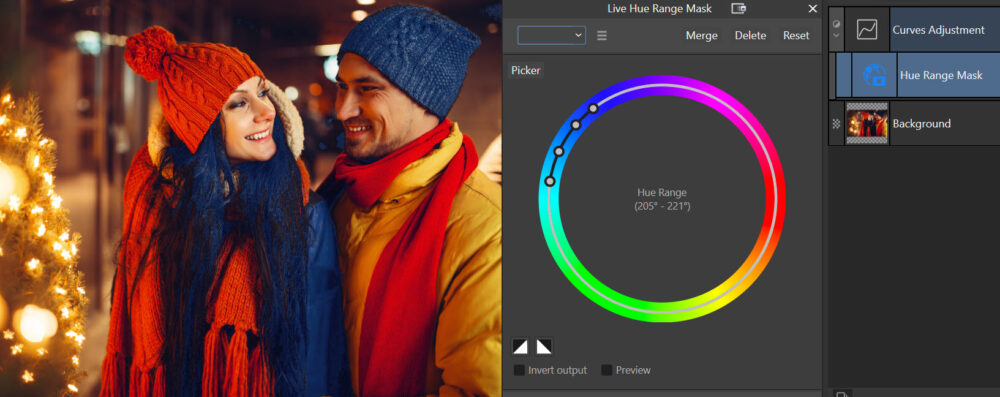
Band-pass Mask
A kép éleire lehet vele maszkot készíteni, például olyan esetben, mikor élesítünk, és elég, ha csak az élek élesednek. Ezen a képen egy erőteljes élesítést állítottam be.
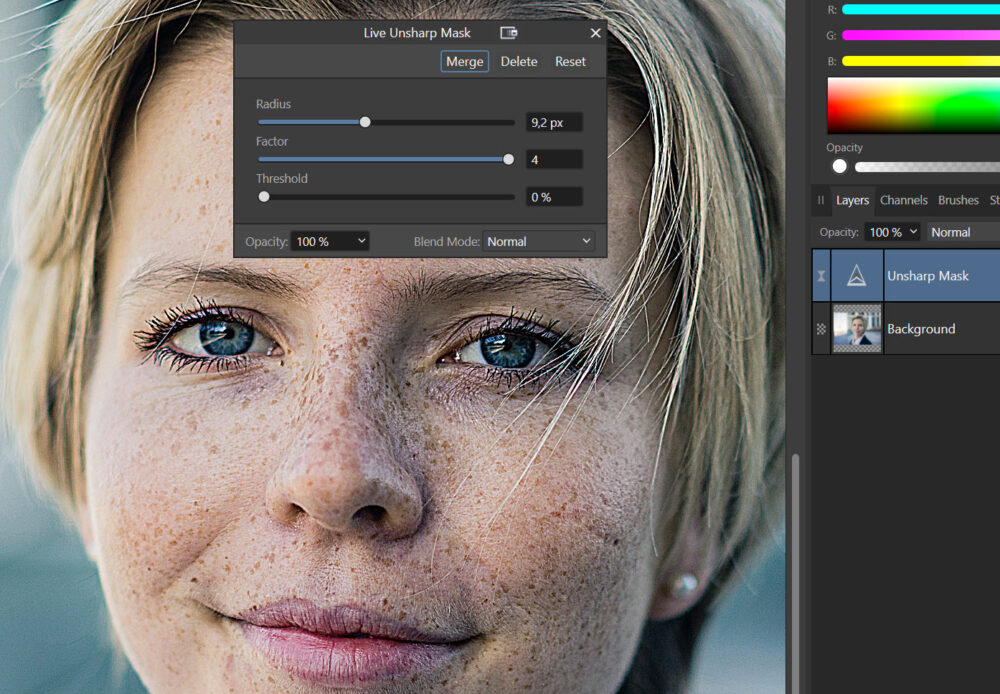
Látni, hogy ez az arcbőrön csak ront (az életlen háttéren is). Így került rá egy Band-Pass Mask, amivel pontosan be lehet állítani, hogy hol hasson az élesítés. A Preview-t bekapcsolva ellenőrizhetjük, hogy csak az legyen fehér, amit élesebbre szeretnénk.
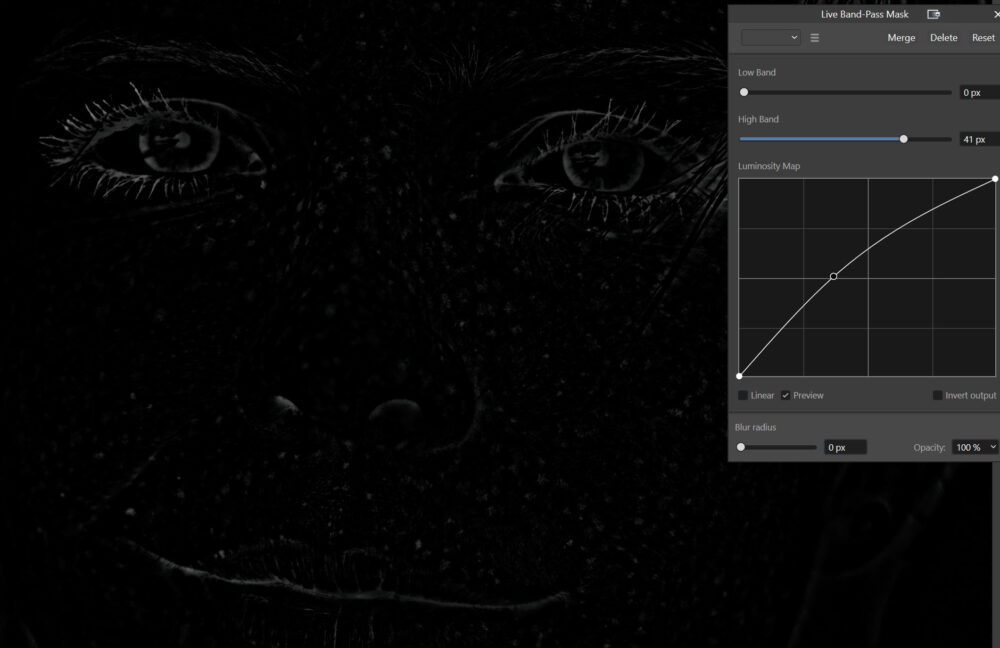
Ha valamin mégis korrigálni kell, a maszk maszkján egy ecsettel is tovább lehet dolgozni.
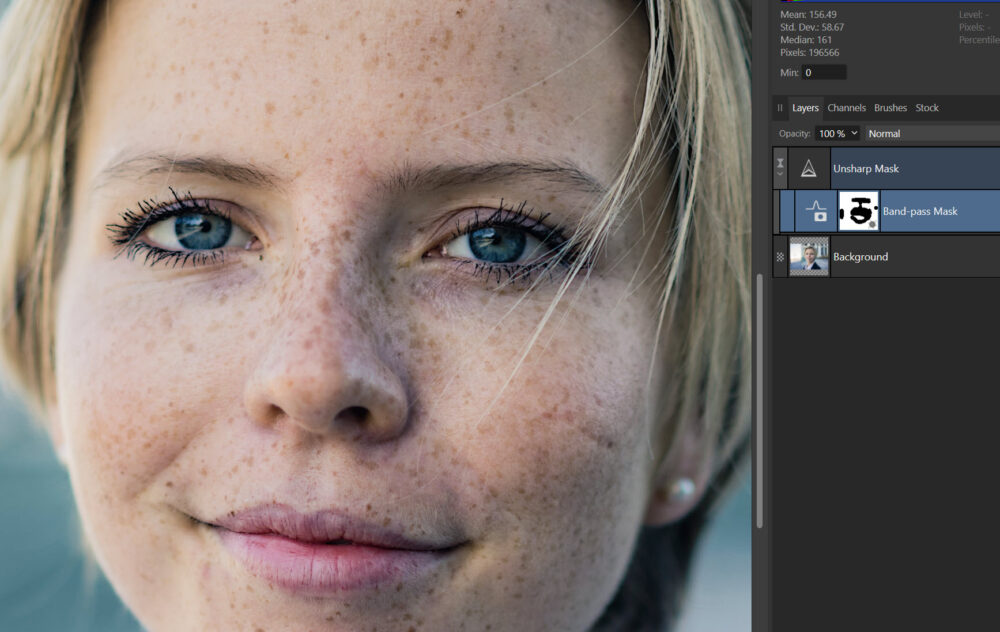
A további újdonságokról egy következő cikkben számolok be.




0 hozzászólás